Справочник по компьютерной графике и звуку
Создаем надпись на шаре
Рис. 2.82. Создаем надпись на шаре
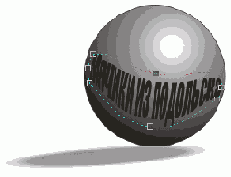
Но чтобы буквы действительно перераспределялись, надо выбрать правильный режим работы - в широкой строке-списке на панели настроек (см. рис. 2.76) выбрать вместо строки Putty строку Original.
Список, который я имею в виду, называется Mapping Mode (можно перевести как «режим размещения»). Выбирая в нем один из четырех режимов (Horizontal, Vertical, Original и Putty), мы указываем программе, каким способом она должна размещать узелки нашего рисунка на линиях огибающей и как потом должен деформироваться рисунок внутри этой области.
Так, в режиме Putty появление дополнительных узелков не вызывает никаких изменений в буквах, а вот в режиме Original вызывает: Corel как бы считает все узелки размещенными на исходном объекте равномерно и, соответственно, пересчитывает его форму. А в остальном, пока дополнительных узелков нет, режимы Original и Putty очень похожи - просто не отличить.
Вы уж меня извините, но не стану я вам детально описывать эти режимы, потому что выразить тонкие и толстые различия между ними коротко и понятно ну никак не выходит. Выходит долго, нудно и все равно непонятно. Поэтому я ограничусь простой рекомендацией: выполняя какие-то конкретные задачи с использованием огибающей, проверяйте различные режимы, чтобы понять, какой лучше подходит. Постепенно вы все это почувствуете и сами будет понимать, какую строку и когда следует применять.
Поменяв режим размещения или скопировав форму направляющей с обычной фигуры, вы можете не заметить никаких изменений своего рисунка. Чтобы изменения вступили в силу, необходимо двинуть хотя бы один из узелков. Когда вы снимаете выделение с обрабатываемого объекта (например, нечаянно попали мышкой по другому объекту), а потом снова возвращаетесь к редактированию огибающей, Corel автоматически ставит режим Putty. Если вы этого не заметите, то первое же прикосновение к узелкам все переставит не так, как было.